विंडोज 11/10 में 1366x768 स्क्रीन पर 1920x1080 रिज़ॉल्यूशन कैसे प्राप्त करें
अगर आप Windows 11/10 में 1366×768 स्क्रीन पर 1920×1080 रेजोल्यूशन(1920×1080 resolution on a 1366×768 screen) प्राप्त करना चाहते हैं , तो यह पोस्ट मददगार हो सकती है। दस्तावेज़ों और वेब ब्राउज़रों के साथ काम करते समय उच्च रिज़ॉल्यूशन के साथ कम स्क्रॉलिंग होगी, शार्प इमेज, बेहतर गेमिंग अनुभव और बहुत कुछ। विंडोज ओएस(Windows OS) स्वचालित रूप से आपके पीसी के लिए डिफ़ॉल्ट के रूप में सर्वश्रेष्ठ स्क्रीन रिज़ॉल्यूशन सेट करेगा। लेकिन आप किसी अन्य पर स्विच(switch to any other) कर सकते हैं - जब तक कि चीजें अजीब न लगें।
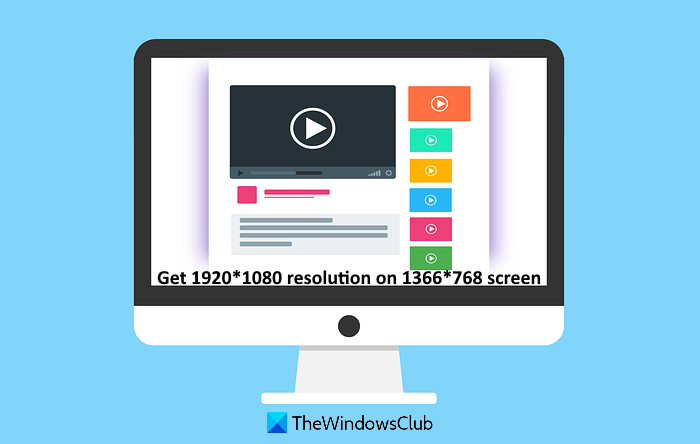
Windows 11/10 में 1366×768 स्क्रीन पर 1920×1080 रिज़ॉल्यूशन प्राप्त करें
विंडोज 10(Windows 10) कंप्यूटर स्क्रीन में 1920×1080 डिस्प्ले रिज़ॉल्यूशन सेट करने के लिए , दो विकल्प हैं जो मदद कर सकते हैं। ये:
- (Change Display)सेटिंग्स का उपयोग करके डिस्प्ले रिज़ॉल्यूशन बदलें
- डिस्प्ले एडेप्टर ड्राइवर को अपडेट करें।
आइए इन दो विकल्पों की जाँच करें।
1] सेटिंग्स का उपयोग करके डिस्प्ले(Change Display) रिज़ॉल्यूशन बदलें
विंडोज 11(Windows 11) में , यह करें:

- सेटिंग खोलें > सिस्टम
- दाईं ओर, Display > Display रिज़ॉल्यूशन चुनें
- 1920×1080 रिज़ॉल्यूशन का चयन करने के लिए डिस्प्ले(Display) रिज़ॉल्यूशन के लिए उपलब्ध ड्रॉप-डाउन मेनू का उपयोग करें
- परिवर्तन रखें(Keep changes) बटन दबाएं ।
विंडोज 10(Windows 10) में ये चरण हैं:
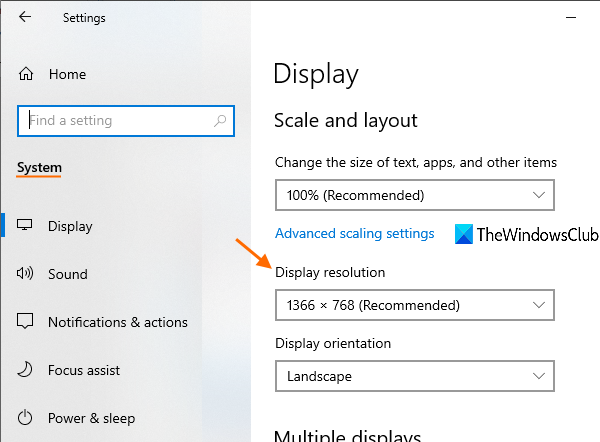
- Win+I हॉटकी का उपयोग करके सेटिंग ऐप खोलें
- एक्सेस सिस्टम(System) श्रेणी
- प्रदर्शन(Display) पृष्ठ के दाहिने हिस्से पर उपलब्ध प्रदर्शन रिज़ॉल्यूशन(Display resolution) अनुभाग तक पहुंचने के लिए नीचे स्क्रॉल करें
- 1920×1080 रिज़ॉल्यूशन का चयन करने के लिए डिस्प्ले(Display) रिज़ॉल्यूशन के लिए उपलब्ध ड्रॉप-डाउन मेनू का उपयोग करें
- परिवर्तन रखें(Keep changes) बटन दबाएं ।
आप चाहें तो विंडोज 10 में डिस्प्ले रेजोल्यूशन बदलने के लिए अन्य तरीकों का(ways to change display resolution in Windows 10) भी इस्तेमाल कर सकते हैं ।
2] डिस्प्ले एडेप्टर ड्राइवर अपडेट करें
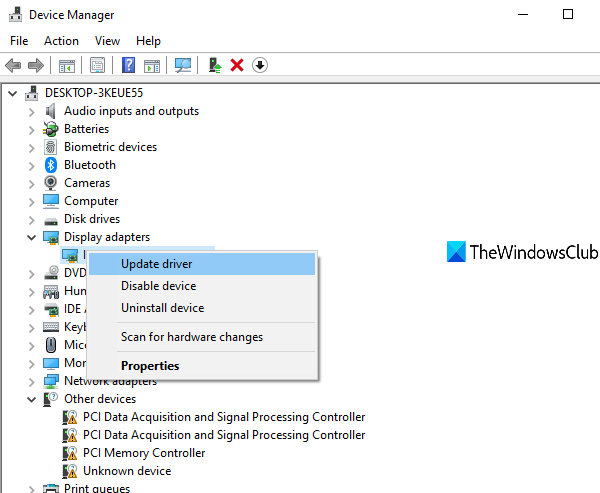
यदि आप अपने विंडोज 10 कंप्यूटर पर 1920×1080 डिस्प्ले रिज़ॉल्यूशन सेट करने में सक्षम नहीं हैं, तो शायद यह इसलिए है क्योंकि आपके पास एक पुराना डिस्प्ले एडेप्टर ड्राइवर या ग्राफिक्स(Graphics) ड्राइवर है। तो, नवीनतम ग्राफिक्स ड्राइवर को अपडेट करना काम कर सकता है। ऐसा करना काफी सरल है।
डिवाइस मैनेजर खोलने(open Device Manager) के लिए बस सर्च बॉक्स का उपयोग करें या इसे खोलने के लिए अपने किसी पसंदीदा तरीके का उपयोग करें। उसके बाद, डिस्प्ले एडेप्टर(Display adapters) सेक्शन में पहुंचें, और अपने विंडोज 11/10 कंप्यूटर पर ग्राफिक्स ड्राइवरों को अपडेट करें।(update Graphics drivers)
आपके पास ड्राइवर को नवीनतम संस्करण में स्वचालित रूप से अपडेट करने या अपने कंप्यूटर में संग्रहीत फ़ाइल (यदि उपलब्ध हो) का उपयोग करके इसे मैन्युअल रूप से अपडेट करने का विकल्प होगा। ग्राफिक्स(Graphics) ड्राइवर को अपडेट करने के बाद , यदि आवश्यक हो तो कंप्यूटर को पुनरारंभ करें और फिर डिस्प्ले रिज़ॉल्यूशन को बदलने का प्रयास करें।
यदि आप अभी भी इसे नहीं बदल सकते हैं, तो यह एक हार्डवेयर सीमा हो सकती है।
यदि विंडोज़ में स्क्रीन रिज़ॉल्यूशन नहीं बदल सकता है तो यह पोस्ट सुझाव प्रदान करता है ।
Related posts
विंडोज 11/10 में बेहतर स्क्रीन रिज़ॉल्यूशन के लिए अपने मॉनिटर को एडजस्ट करें
विंडोज 11/10 में एकाधिक मॉनिटर्स के लिए अलग-अलग डिस्प्ले स्केलिंग स्तर सेट करें
विंडोज 11/10 में स्क्रीन आस्पेक्ट रेशियो की समस्या को ठीक करें
स्क्रीन पर फ़िट करने के लिए विंडोज 11/10 में ओवरस्कैन को ठीक करें
विंडोज 11/10 में डिस्प्ले रेजोल्यूशन कैसे बदलें
Windows 11/10 . पर सिस्टम सेवा अपवाद ब्लू स्क्रीन को ठीक करें
विंडोज 11/10 में ब्लैक स्क्रीन ऑफ डेथ को ठीक करें; ब्लैक स्क्रीन पर अटक गया
विंडोज 11/10 में स्क्रॉलिंग स्क्रीनशॉट कैसे लें
विंडोज मिक्स्ड रियलिटी हेडसेट विंडोज 11/10 में ब्लैक स्क्रीन दिखाता है
विंडोज 11/10 पर ब्लूस्क्रीन व्यू का उपयोग कैसे करें
विंडोज 11/10 में विंडोज स्क्रीन अपने आप रिफ्रेश होती रहती है
विंडोज 11/10 में विंडोज अपडेट के बाद ब्लू स्क्रीन
विंडोज 11/10 के लिए बेस्ट फ्री क्रैश डंप एनालाइजर सॉफ्टवेयर
विंडोज 11/10 . के लिए इलेक्ट्रॉन स्क्रीन रिकॉर्डर
विंडोज 10 में स्क्रीन रेजोल्यूशन कैसे बदलें
विंडोज 11/10 में कलर कैलिब्रेशन, कैलिब्रेट क्लियर टाइप टेक्स्ट बदलें
Windows 11/10 में कर्नेल डेटा इनपुट त्रुटि (Msis.SYS) को ठीक करें
विंडोज 11/10 में स्वचालित स्क्रीन रोटेशन को कैसे निष्क्रिय करें
विंडोज 11/10 में निर्दिष्ट समय के बाद स्क्रीन बंद नहीं होगी
विंडोज 11/10 पर SESSION_HAS_VALID_POOL_ON_EXIT ब्लू स्क्रीन
